Як вимкнути чат для зустрічі в Zoom

Дізнайтеся, як вимкнути чат у Zoom або обмежити його використання. Ось корисні кроки для зручного використання Zoom.
Заходи в прямому ефірі – це чудовий спосіб бути в курсі майбутніх замовлень, спортивних матчів тощо. Ця нова версія сповіщень була вперше представлена з випуском iOS 16 і спрямована на оновлення способу доставки сповіщень на ваш iPhone. Будь-яка програма, яка надає дані в реальному часі, може скористатися перевагами Live Activities. Багато популярних способів використання включають відстеження незавершених замовлень, результатів поточного матчу, даних про погоду, майбутніх трансляцій і багато іншого.
Активність у реальному часі завжди відображається у вашому центрі сповіщень і навіть у режимі очікування, якщо його ввімкнено та ваш iPhone підключено до док-станції. Однак ви можете вимкнути Live Activities під час використання Apple TV для безперервної роботи. Ось як ви можете це зробити на своєму iPhone.
Як вимкнути Live Activities для Apple TV
Вимкнення Live Activities для Apple TV — це чудовий спосіб зберегти їх увімкненими на вашому iPhone, гарантуючи, що вони не заважатимуть перегляду, незалежно від того, користуєтеся спеціальним додатком або транслюєте на телевізор. Виконайте наведені нижче кроки, щоб допомогти вам вимкнути Live Activities для Apple TV.
Відкрийте програму Налаштування .
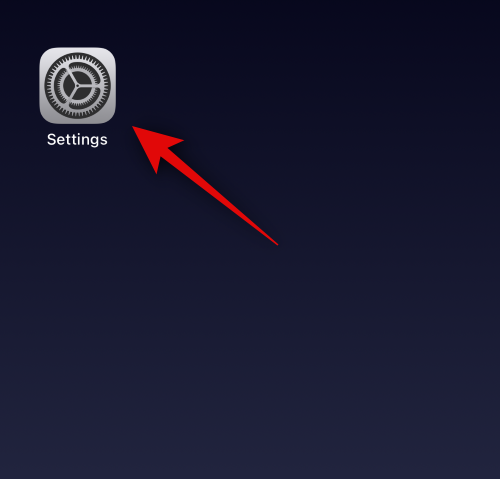
Торкніться телевізора .
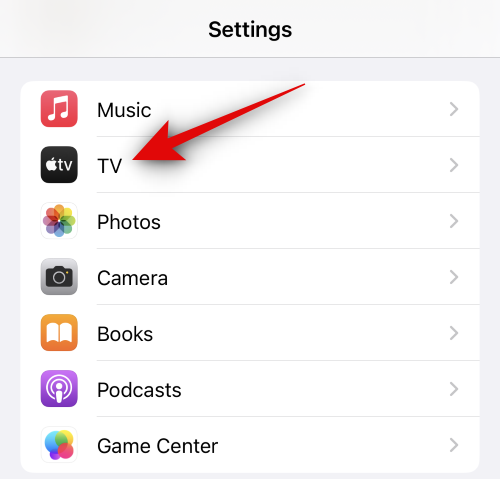
Тепер торкніться Live Activities під ДОЗВОЛИТИ ДОСТУП ТБ угорі.
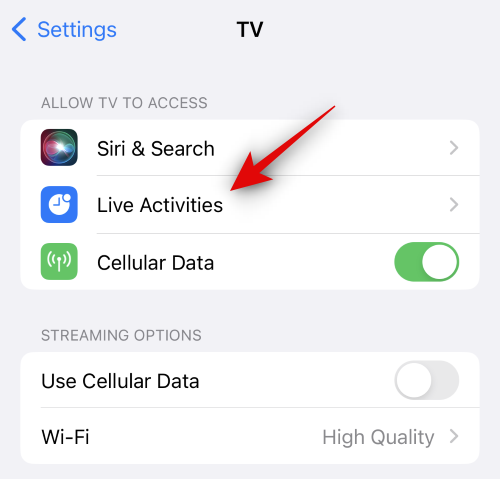
Натисніть і вимкніть перемикач для наступних параметрів.
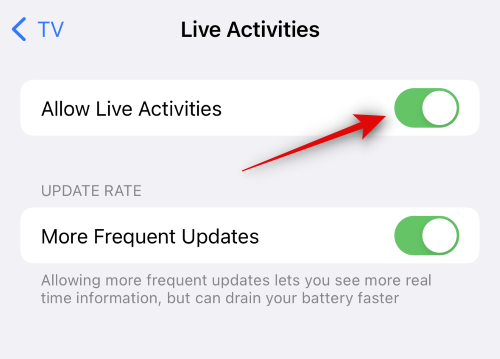
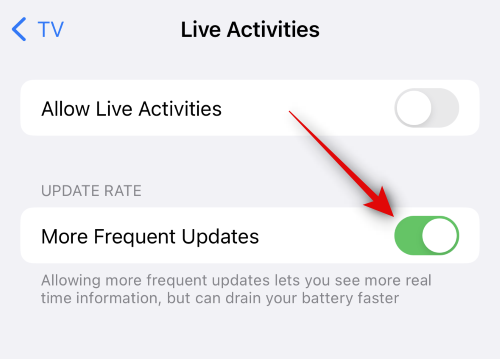
Тепер ви можете закрити програму «Налаштування». Живі дії тепер будуть вимкнені для Apple TV і не відображатимуться під час використання програми.
Сподіваємося, ця публікація допомогла вам легко вимкнути Live Activities для Apple TV. Якщо ви зіткнулися з будь-якими проблемами або маєте додаткові запитання, зв’яжіться з нами в розділі коментарів нижче.
Дізнайтеся, як вимкнути чат у Zoom або обмежити його використання. Ось корисні кроки для зручного використання Zoom.
Дізнайтеся, як видалити непотрібні сповіщення Facebook та налаштувати систему сповіщень, щоб отримувати лише важливі повідомлення.
Досліджуємо причини нерегулярної доставки повідомлень на Facebook та пропонуємо рішення, щоб уникнути цієї проблеми.
Дізнайтеся, як скасувати та видалити повідомлення у Facebook Messenger на різних пристроях. Включає корисні поради для безпеки та конфіденційності.
На жаль, пісочниця Minecraft від Mojang відома проблемами з пошкодженими світами. Прочитайте наш посібник, щоб дізнатися, як відновити ваш світ та уникнути втрати прогресу.
Щоб знайти приховані чати Microsoft Teams, дотримуйтесь простих порад, щоб повернути їх у видимість і вести ефективну комунікацію.
Вам важко підключити свою консоль PS5 до певної мережі Wi-Fi або Ethernet? Ваша PS5 підключена до мережі, але не має доступу до Інтернету.
Вчасно надсилайте нагадування команді, плануючи свої повідомлення Slack, дотримуючись цих простих кроків на Android і deskrop. Тут ви знайдете корисні поради та кроки щодо планування повідомлень на Slack.
Telegram вважається одним із найкращих безкоштовних додатків для обміну повідомленнями з кількох причин, зокрема надсилаючи високоякісні фотографії та відео без стиснення.
Дізнайтеся, як вирішити проблему, коли Google Meet не показує вашу презентацію. Огляд причин та способів усунення несправностей.








